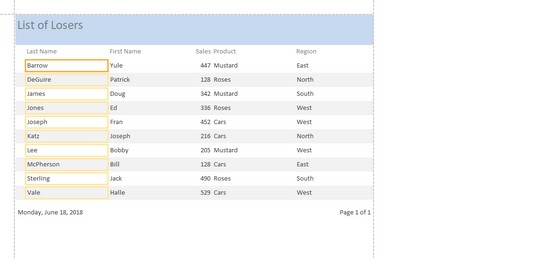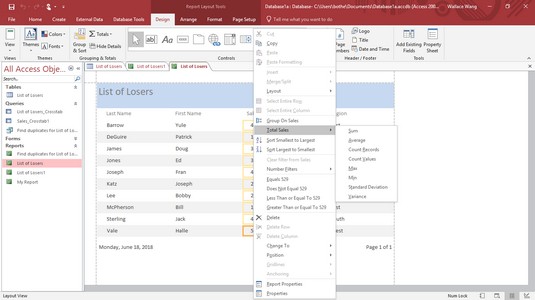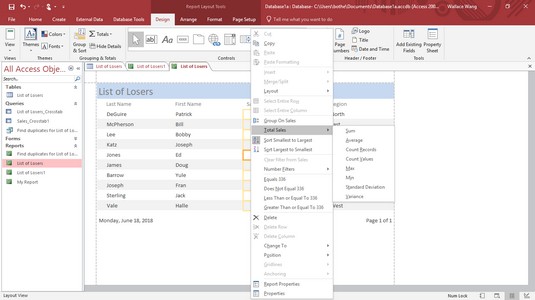Након што направите Аццесс извештај, можете да манипулишете подацима приказаним у том извештају, као што је сортирање података у растућем или опадајућем редоследу, промена из усправног у пејзаж (или обрнуто) или примена филтера који приказује само податке који задовољавају одређене критеријума.
Коришћењем Аццесс извештаја добијате другачији поглед на своје податке. Манипулисањем подацима у Аццесс извештају, креирате алтернативне приказе истог извештаја. Неки уобичајени начини за издвајање информација из Аццесс извештаја укључују бројање, сортирање и филтрирање.
Пребацивање извештаја о приступу у приказ распореда
Да бисте манипулисали подацима у Аццесс извештају, прво морате да прикажете извештај у приказу распореда, што можете да урадите пратећи ове кораке:
У окну Алл Аццесс Објецтс (лево окно Аццесс прозора) кликните двапут на име извештаја.
Аццесс приказује извештај који сте изабрали.
Кликните на картицу Почетна. У групи Погледи кликните на стрелицу окренуту надоле испод иконе Поглед.
Појављује се падајући мени.
Изаберите приказ распореда.
Аццесс приказује ваш извештај у приказу распореда, који истовремено истиче целу колону (поље).
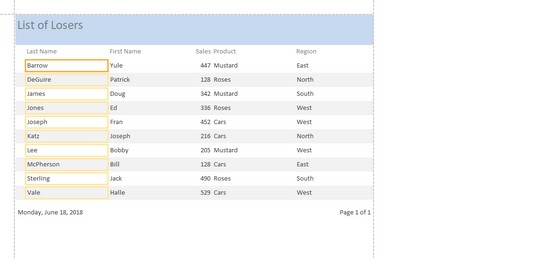
Приказ изгледа истиче једну колону вашег извештаја тако да можете да манипулишете подацима у истакнутом пољу.
Бројање записа или вредности у Аццесс 2019
Да бисте учинили извештаје кориснијим, можете имати број приступа и приказ информација. На пример, можда бисте желели да знате који производи се најбоље продају или укупан износ у доларима сваке продаје како бисте могли тачно да кажете колико је новца ваша компанија зарадила током марта. Пребројавањем записа или сабирањем вредности ускладиштених у пољима, Аццесс вам може помоћи да боље протумачите податке приказане у извештају.
Да бисте пребројали број записа или вредности у Аццесс извештају, следите ове кораке:
Пређите на приказ распореда свог извештаја пратећи горенаведене кораке.
Кликните десним тастером миша на колону (не наслов колоне) коју желите да бројите.
Аццесс истиче изабрану колону и приказује искачући мени.
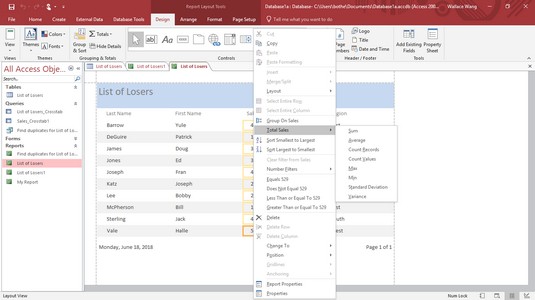
Кликните десним тастером миша на колону да бисте приказали искачући мени за манипулацију вашим подацима.
Кликните на Укупно.
Команда менија приказује команду Укупно заједно са именом поља на које сте кликнули десним тастером миша, као што је Укупно презиме или Укупна продаја. Аццесс приказује подмени који приказује Цоунт Рецордс или Цоунт Валуес.
Изаберите или Цоунт Рецордс или Цоунт Валуес.
Аццесс приказује укупан број у вашем извештају.
Ако поново изаберете команду Цоунт Рецордс или Цоунт Валуес, можете сакрити укупан број у свом извештају.
Сортирање поља у програму Аццесс 2019
Аццесс може сортирати свако поље у растућем или опадајућем редоследу. Сортирање поља једноставно преуређује податке у вашем извештају ради ваше погодности. Да бисте сортирали колону (поље) у Аццесс извештају, следите ове кораке:
Пређите на приказ распореда свог извештаја пратећи горенаведене кораке.
Кликните десним тастером миша на колону (не наслов колоне) коју желите да сортирате.
Аццесс истиче изабрану колону и приказује искачући мени.
Изаберите једно од следећег:
Филтрирање поља у Аццесс 2019
Филтрирање говори Аццессу да приказује само податке који испуњавају одређени критеријум, као што је фиксни износ. На пример, ако имате извештај који наводи сву продају производа, можете да филтрирате свој извештај да прикаже само оне производе који су продали преко 1.000 УСД.
Да бисте филтрирали податке у пољу , пратите ове кораке:
Пређите на приказ распореда вашег извештаја о приступу тако што ћете пратити кораке од 1 до 3 изнад.
Кликните десним тастером миша на колону (не наслов колоне) коју желите да филтрирате.
Аццесс истиче изабрану колону и приказује искачући мени.
Одаберите филтер, као што су текстуални филтери или филтери бројева.
У зависности од типа података које ваша колона садржи, команда Филтер се може појавити као Филтери текста или Бројчани филтери. Појављује се подмени.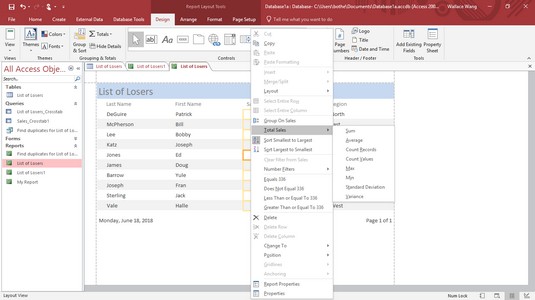
Команда Филтери приказује подмени различитих критеријума које можете изабрати.
Одаберите критеријум филтера, као што је збир или просек.
У зависности од критеријума које одаберете, појављује се дијалог Прилагођени филтер.
У дијалогу Прилагођени филтер откуцајте критеријуме, а затим кликните на ОК.
Аццесс примењује филтер на ваш извештај.
Увек можете да искључите филтер тако што ћете кликнути на картицу Почетна, а затим кликнути на икону Пребаци филтер у групи Сортирај и филтрирај.